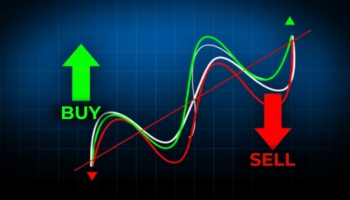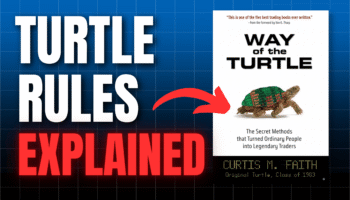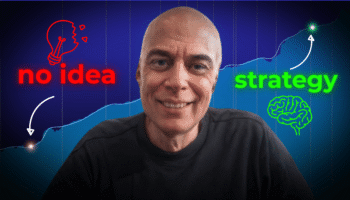Você está executando o StrategyQuant em um desktop potente, mas prefere trabalhar em seu laptop leve? Ou talvez esteja gerenciando várias máquinas e gostaria que houvesse uma maneira mais conveniente de acessar sua plataforma?
Boas notícias - você pode controlar o StrategyQuant remotamente usando apenas seu navegador.
Em nosso último vídeo no YouTube, eu o orientarei:
Como habilitar o acesso remoto diretamente no StrategyQuant
Como configurar o Firewall do Windows passo a passo
Por que executar o SQX em um VPS com pouca memória não é uma boa ideia
E como se manter seguro ao acessar sua configuração remotamente
Quer você esteja negociando em casa ou gerenciando um servidor, este rápido tutorial economizará seu tempo e simplificará seu fluxo de trabalho.
👉 Assista ao vídeo completo aqui:
Transcrição:
Neste vídeo, veremos como controlar o StrategicQuant a partir de um navegador da Web ou acessá-lo remotamente por meio de uma rede.
Pessoalmente, uso o StrategicQuant e outras plataformas de negociação em uma configuração em que tenho um laptop menos potente e me conecto a uma estação de trabalho local ou a um servidor dedicado remoto por meio da Área de Trabalho Remota.
Como alternativa, posso usar a função específica que veremos daqui a pouco diretamente no StrategicQuant.
Quanto ao StrategicQuant em si, não recomendamos executá-lo em máquinas VPS com pouca memória.
Você pode experimentar instabilidade, desempenho inferior e insatisfação geral com a estabilidade da plataforma.
Agora, vamos dar uma olhada em como ativar o acesso remoto diretamente no StrategicQuant.
Vamos mudar para o StrategicQuant, acessar a guia de configuração e clicar em Remote Access.
Aqui, ativamos essa função, e será exibido um endereço que pode ser usado para controlar o StrategicQuant a partir de um computador local.
Portanto, quando abro esse endereço e salvo as configurações, às vezes é necessário reiniciar o StrategicQuant.
Um endereço local será aberto e eu poderei acessá-lo a partir do meu computador local.
Mas como podemos torná-lo acessível pela rede?
Precisamos permitir a porta no Firewall do Windows.
E como podemos fazer isso?
Há várias maneiras.
Clique com o botão direito do mouse no botão Iniciar do Windows, vá para Painel de controle e abra Sistema e segurança.
Clique em Windows Firewall e vá para Advanced Settings (Configurações avançadas).
Se quisermos adicionar uma regra de entrada, clicaremos em New Rule e escolheremos permitir uma porta.
Selecionamos TCP e podemos até definir um intervalo completo de portas, se você quiser.
Nesse caso, permitiremos a porta 8081.
Clique em Next (Avançar), escolha Allow Connection (Permitir conexão) e selecione que a regra se aplica a todos os tipos de rede.
Clique em Next novamente, nomeie a regra, por exemplo, SQX, e clique em Finish.
E é assim que você pode adicionar uma regra ao Firewall do Windows.
Se quisermos nos conectar ao StrategicQuant por meio da rede local, por exemplo, digamos, de um laptop para uma estação de trabalho local, você precisará do endereço IP dessa máquina.
Como podemos encontrar o endereço IP?
Há dois métodos.
Primeiro, vá para as configurações de rede.
Clique em Change adapter settings (Alterar configurações do adaptador), selecione Status e, em seguida, Details (Detalhes).
Em seguida, inserimos esse endereço IP seguido de dois pontos e a porta 8081 no navegador.
Mas como podemos acessá-lo de um endereço IP público?
Eu realmente não recomendaria acessá-lo de um endereço público, pois qualquer pessoa poderia se conectar.
Mas se você decidir seguir esse caminho, certifique-se de permitir o acesso no firewall somente para endereços IP específicos.
Mesmo assim, desaconselho fortemente a ativação desse recurso em um VPS público ou em um roteador conectado à Internet aberta.
Se quiser acessar a StrategicQuant dessa forma, use uma VPN ou limite o acesso à rede local, por exemplo, se o seu computador estiver funcionando em casa.
Isso é tudo para este vídeo.
Espero que este guia rápido tenha sido útil para você.
Diga-me nos comentários se você está usando esse recurso e espero vê-lo no próximo vídeo.